Steam på Chromebook: En komplett guide
Steam har etablert seg som en sentral plattform for spillentusiaster, og tilbyr et bredt utvalg av populære spill. Mens de fleste bærbare datamaskiner støtter installasjon av Steam, har det oppstått spørsmål rundt muligheten for å installere appen på en Chromebook.
Chromebooks unike arkitektur spiller en viktig rolle i denne prosessen. Avhengig av datamaskinens RAM og prosessor, er det nødvendig å følge spesifikke trinn for å installere Steam på en hensiktsmessig måte.
Her er noen nøkkelfaktorer å vurdere før du installerer Steam på en Chromebook.
Fungerer Steam på Chromebook?
Et ofte stilt spørsmål er: «Er det mulig å kjøre Steam på en Chromebook?» Svaret er bekreftende. Det er imidlertid viktig å være klar over at prosessen kan variere i kompleksitet, spesielt for eldre enheter.
Nyere Chromebook-modeller tillater en sømløs nedlasting og bruk av Steam. Eldre versjoner krever derimot en mer detaljert prosedyre.
Det er ingen tvil om at Steam tilfører verdi for spillere, og gir en mulighet til å oppleve vellagde spill. Med en rekke tilgjengelige spilltitler, er det mange grunner for brukere å laste ned og spille via Steam.
Ting å tenke på før du bruker Steam på Chromebook
Det er viktig å erkjenne at Chromebooks ikke er utviklet som spilldatamaskiner, mens Steam er en applikasjon som primært er rettet mot krevende spillopplevelser. Chromebooks er generelt rimelige og effektive for å utføre daglige oppgaver.
Likevel er det mulig å spille spill på en Chromebook ved hjelp av Steam. Dette krever imidlertid en bevisst tilnærming.
Det finnes to hovedtyper av Chromebooks man må ta hensyn til i denne sammenhengen. For enkle oppgaver er eldre modeller tilstrekkelige. For mer ressurstunge spill kreves det en kraftigere enhet med en solid prosessor, slik som Intel Core i5 eller i7.
Her er noen spesifikasjoner som er anbefalt for å kjøre Steam-spill på en Chromebook:
- Intel Core i5 eller Intel Core i7 prosessor
- Iris Xe GPU
- Minimum 8 GB RAM
På grunn av disse spesifikasjonskravene, anser mange Windows som et bedre alternativ for spill enn Linux. Valget avhenger likevel av maskinvaren og operativsystemet du foretrekker.
Slik laster du ned Steam på en Chromebook
Nyere Chromebook-modeller er lettere å administrere, og du kan laste ned Steam direkte fra Play Store uten å måtte endre kanal eller gjøre endringer i ChromeOS.
1. Last ned Steam via Google Play Store
På en nyere Chromebook er det enkelt å laste ned Steam fra Play Store:
- Åpne Play Store fra menyen.
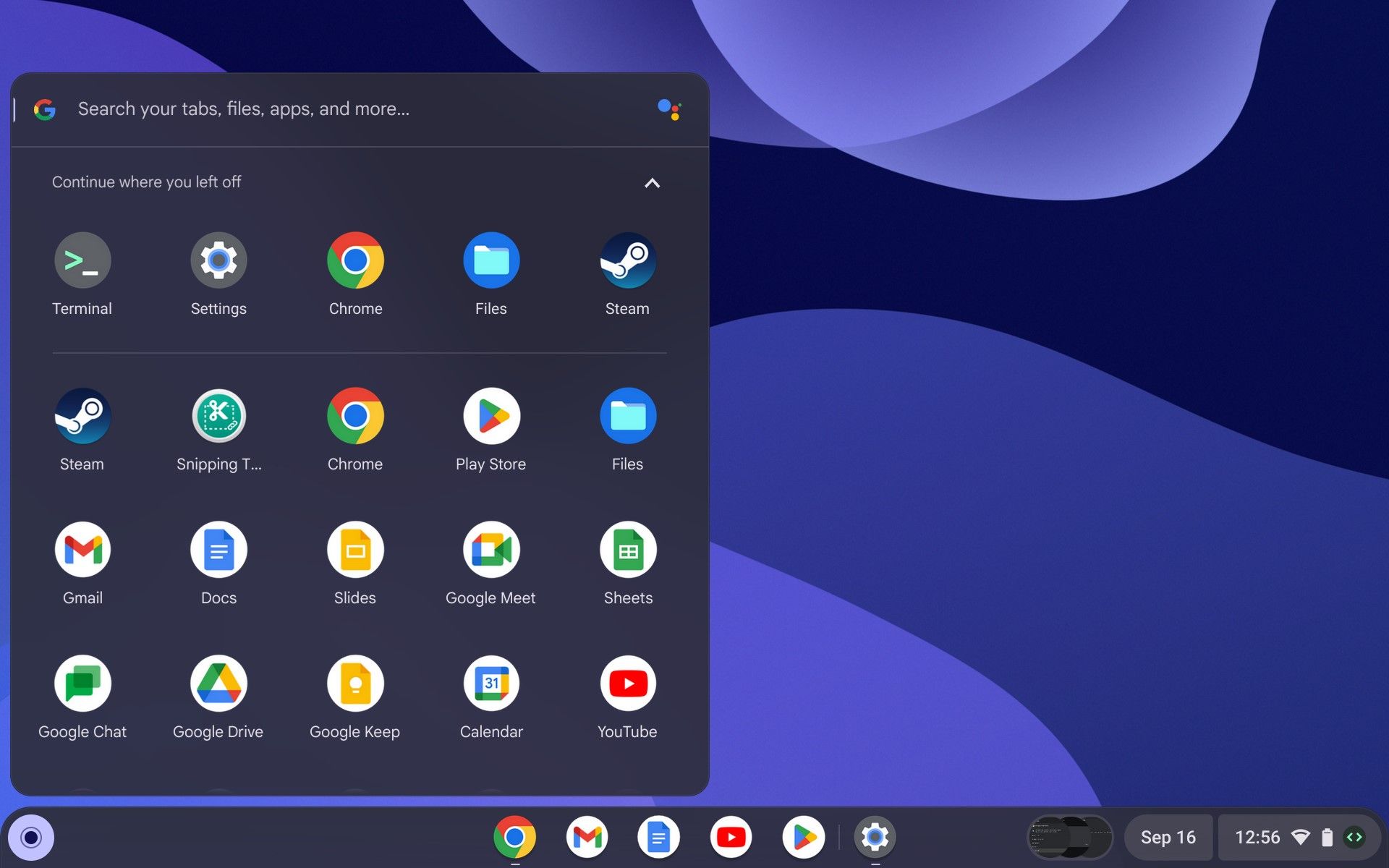
- Søk etter «Steam» i søkefeltet.
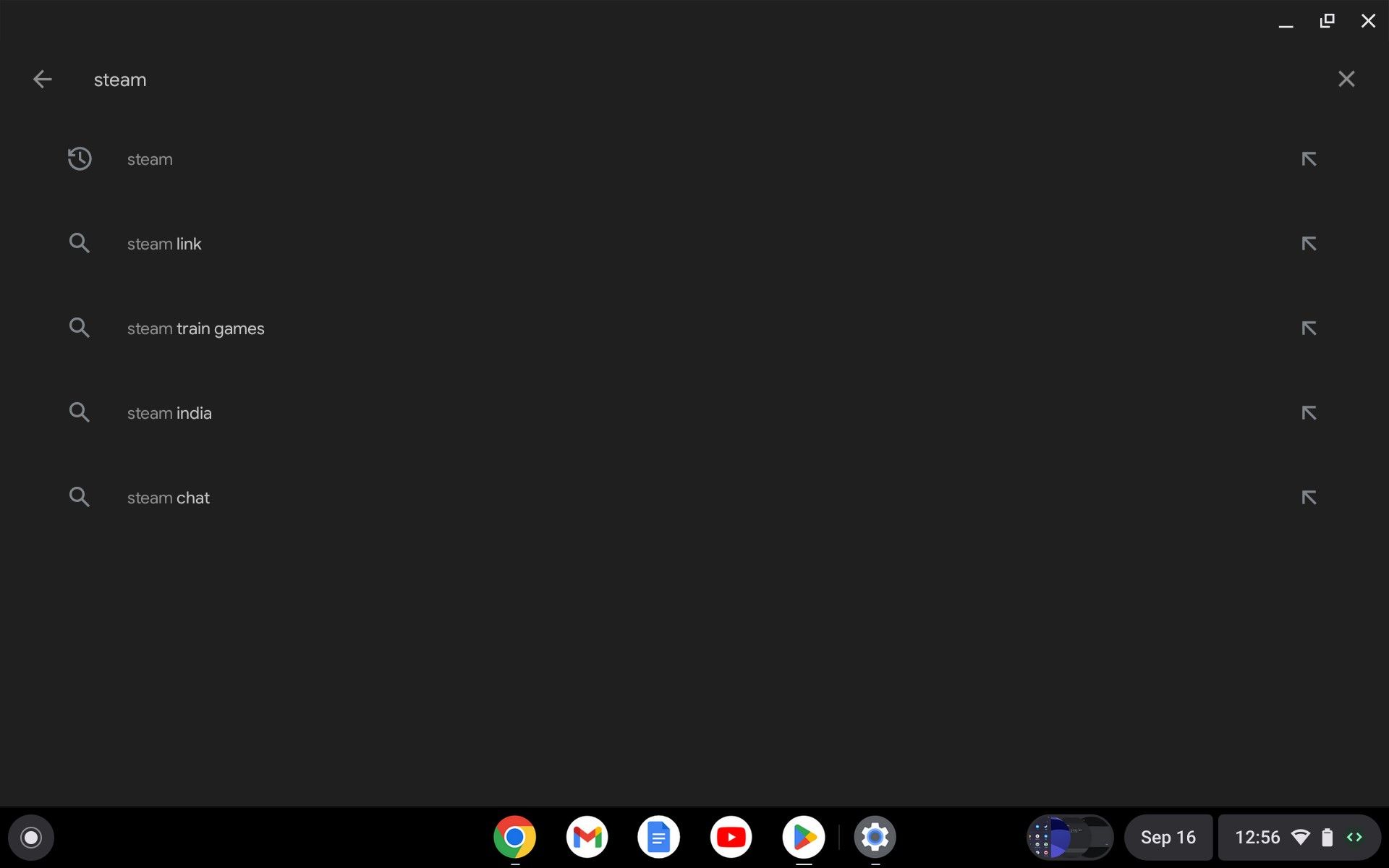
- Klikk på «Installer»-knappen øverst til høyre.
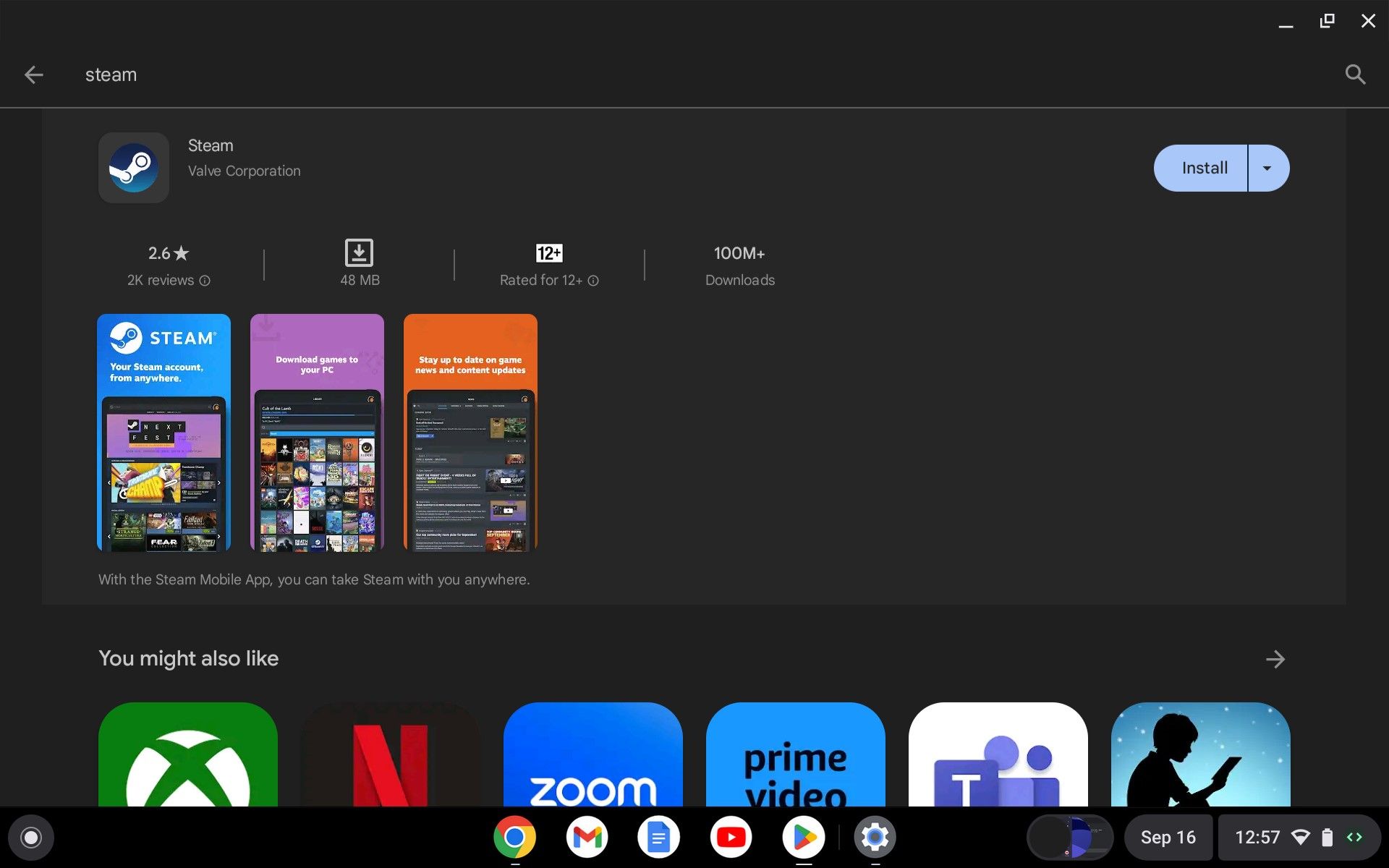
- Vent til installasjonen er fullført. Logg deretter inn med din Steam-konto.
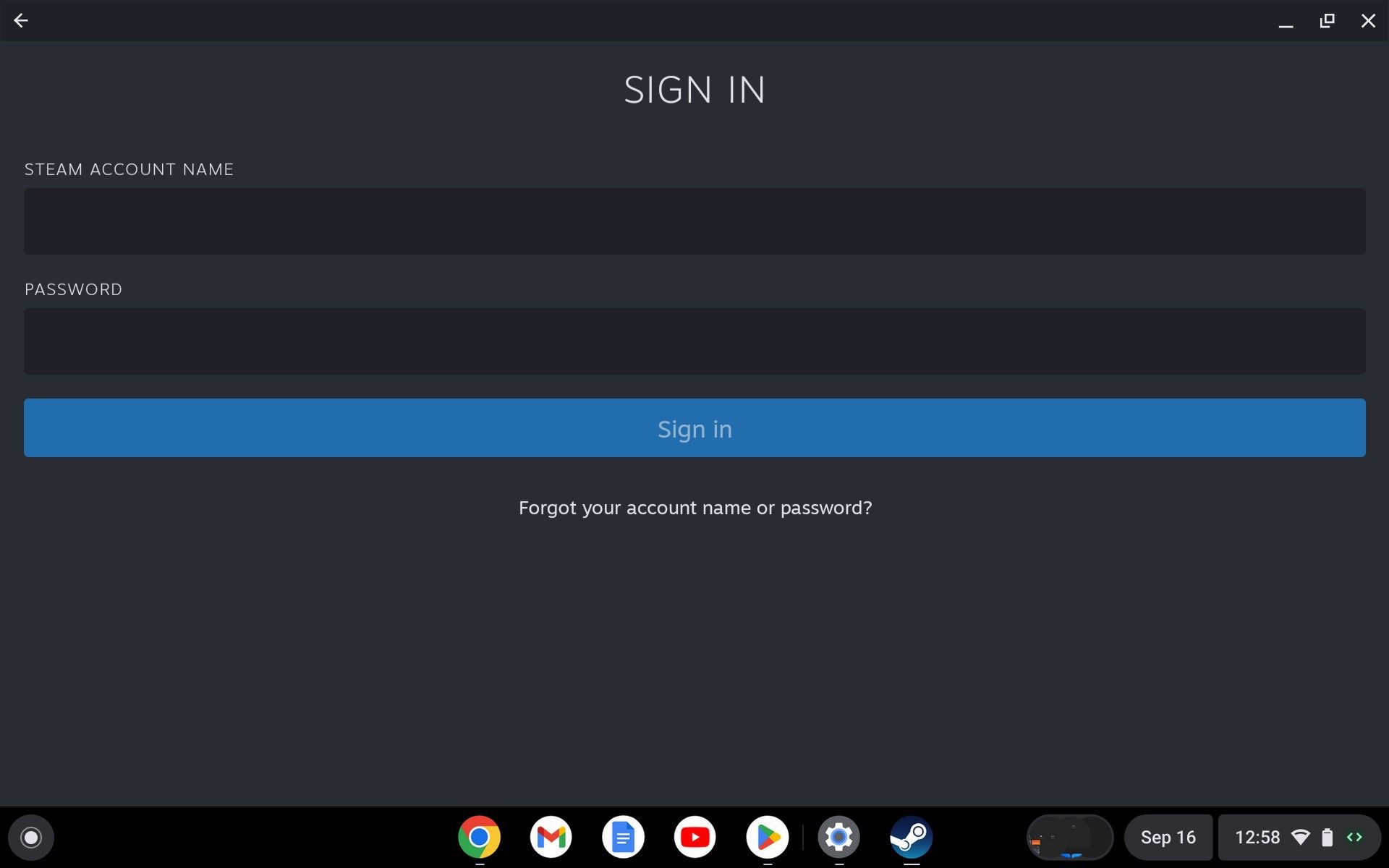
- Nå kan du starte dine favorittspill på Chromebooken.
2. Bruk Steam på en Chromebook med Steam Link
Steam Link er en app som lar deg kjøre Steam på to systemer uten å måtte laste ned selve Steam-applikasjonen på begge enheter. Med denne funksjonen får du tilgang til alle Steams funksjoner, men begge systemene må være på samme nettverk.
Selv om dette kan være en krevende prosess, kan du fortsatt spille dine favorittspill på Chromebooken uten problemer.
Slik får du tilgang til Steam på Chromebook med Steam Link:
- Last ned Steam Link-appen fra Play Store. Appen fungerer som en bro mellom din Chromebook og en vertsdatamaskin.
- Klikk på «Installer».
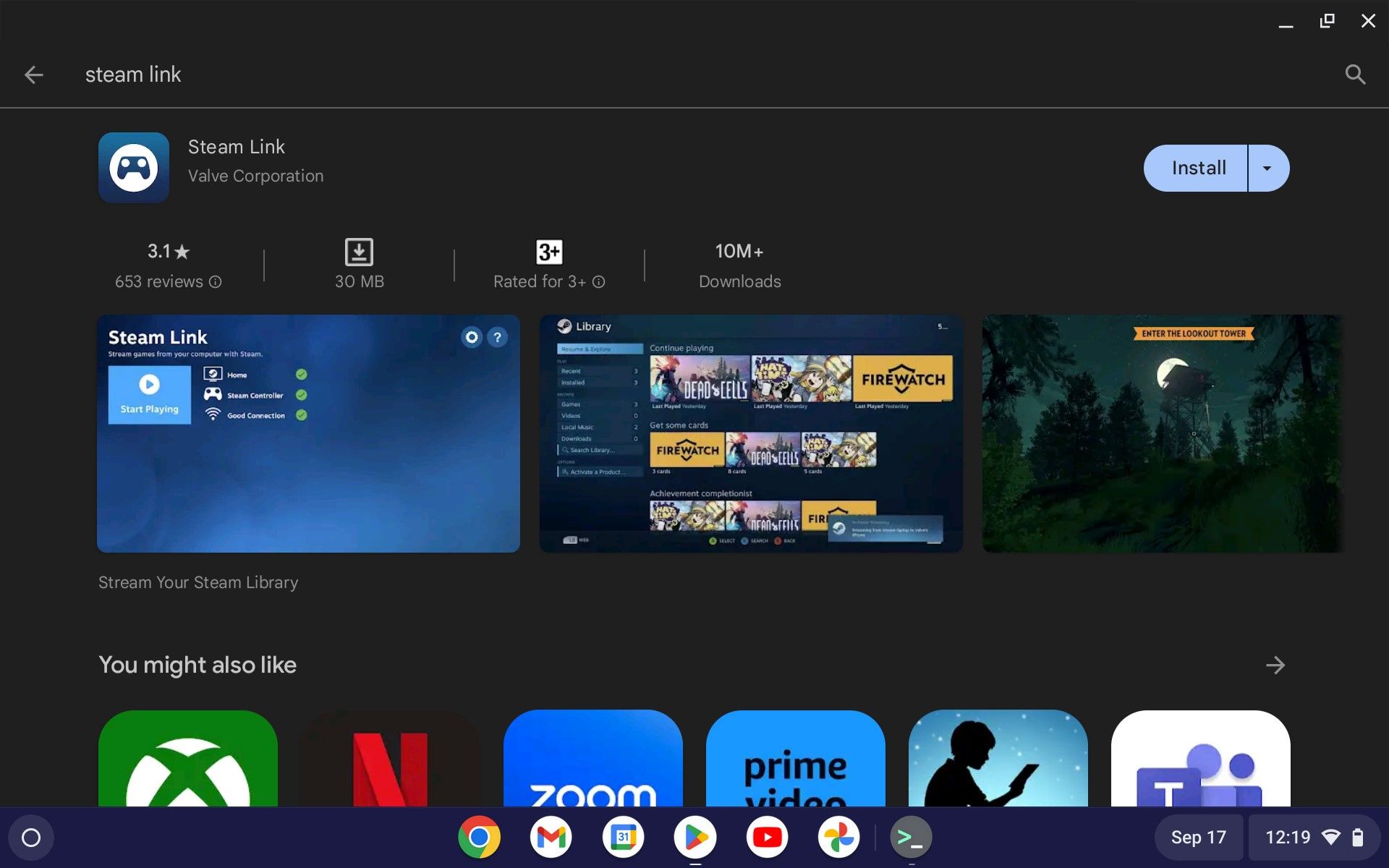
- Etter installasjonen, klikk på «Kom i gang».
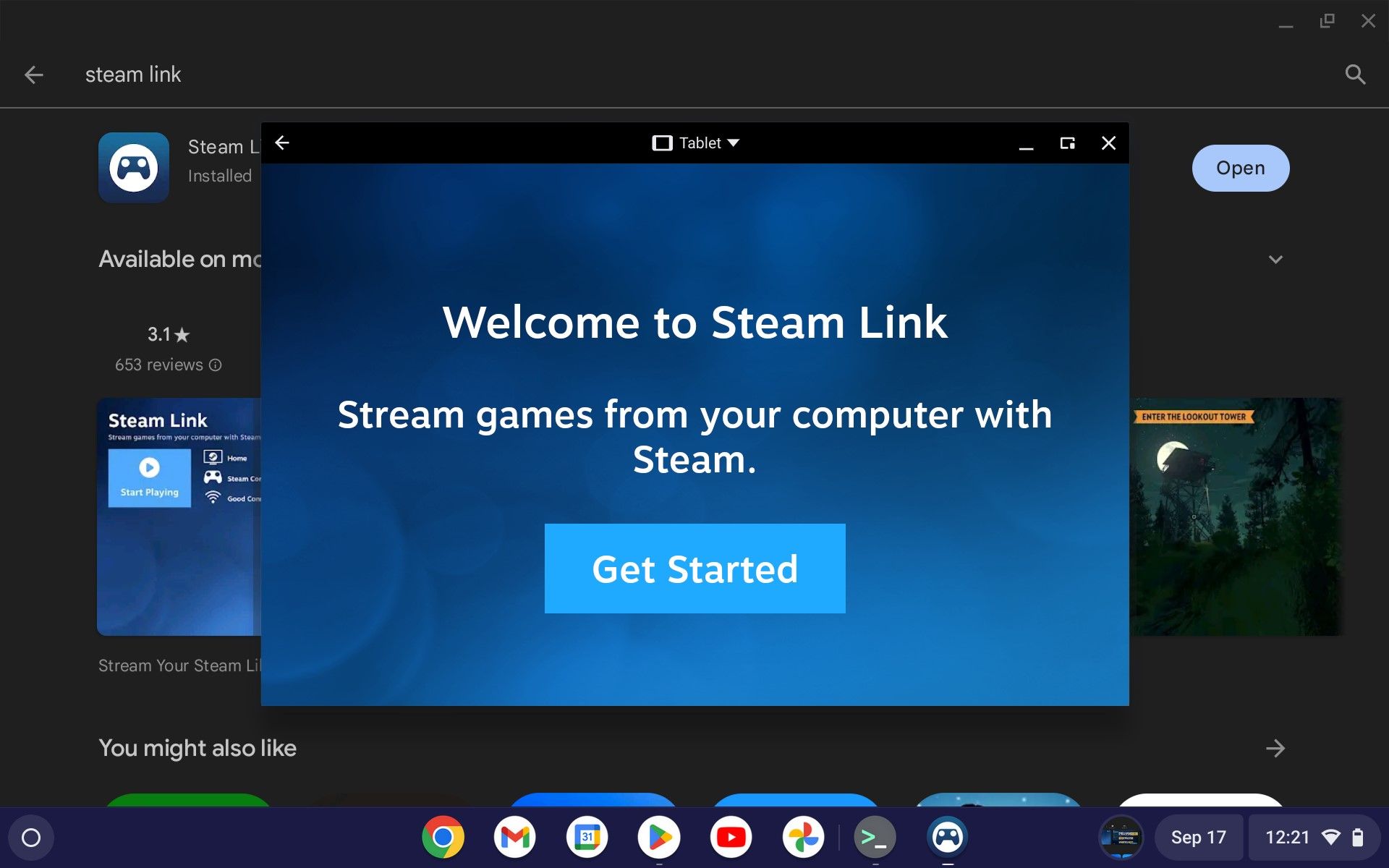
- Steam Link vil søke etter datamaskiner på nettverket. Velg vertsdamaskinen.
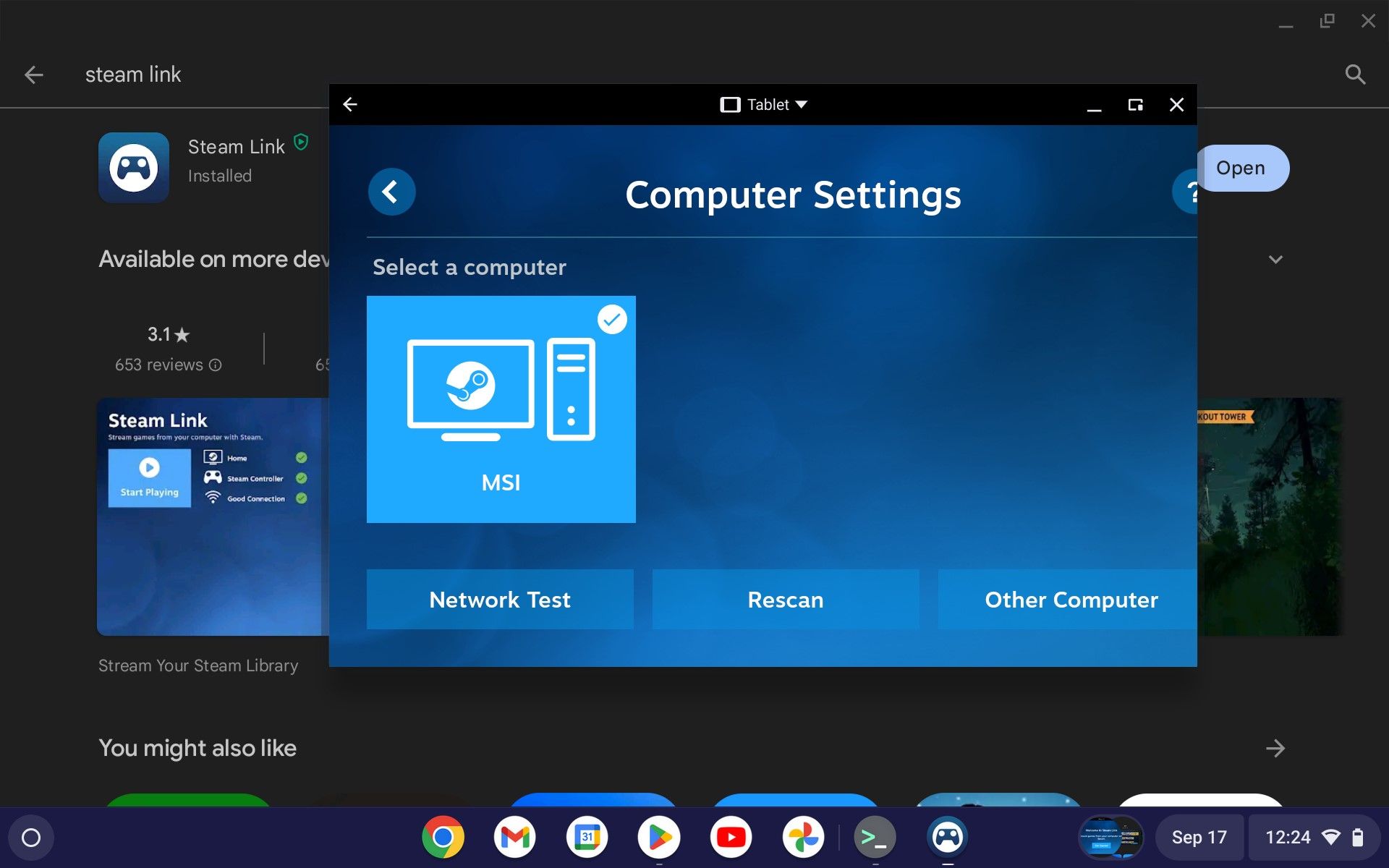
- Klikk på «Start Playing». Steam Link vil nå forsøke å koble seg til vertsenheten.
- Start Steam på vertsdamaskinen. Gå til Steam-menyen og deretter til Innstillinger.
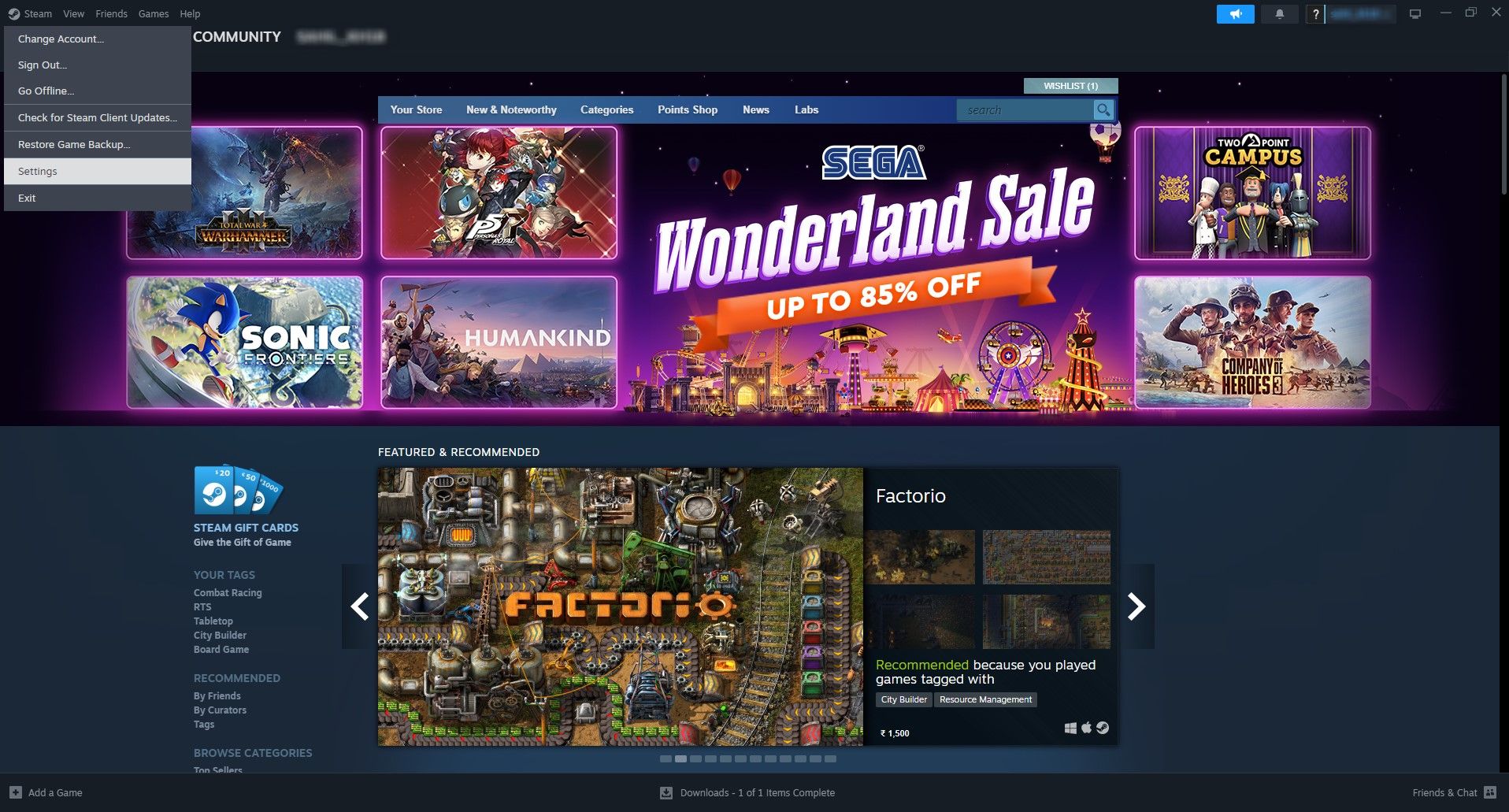
- Velg «Remote Play» i innstillinger.
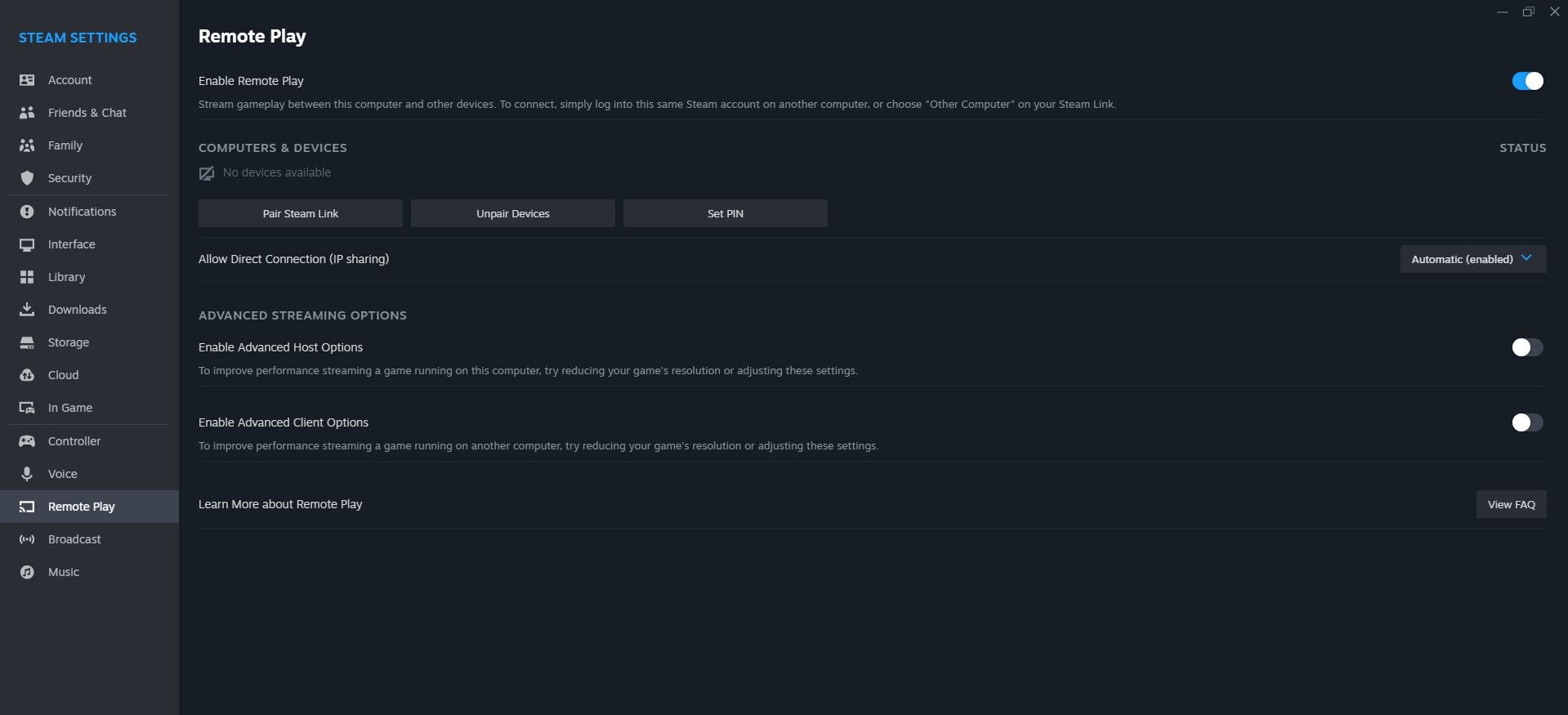
- Klikk på «Par Steam Link»-knappen. En dialogboks vil vises; skriv inn Steam Link-PIN-koden.
- Skriv inn PIN-koden fra Steam Link-appen og klikk «Bekreft».
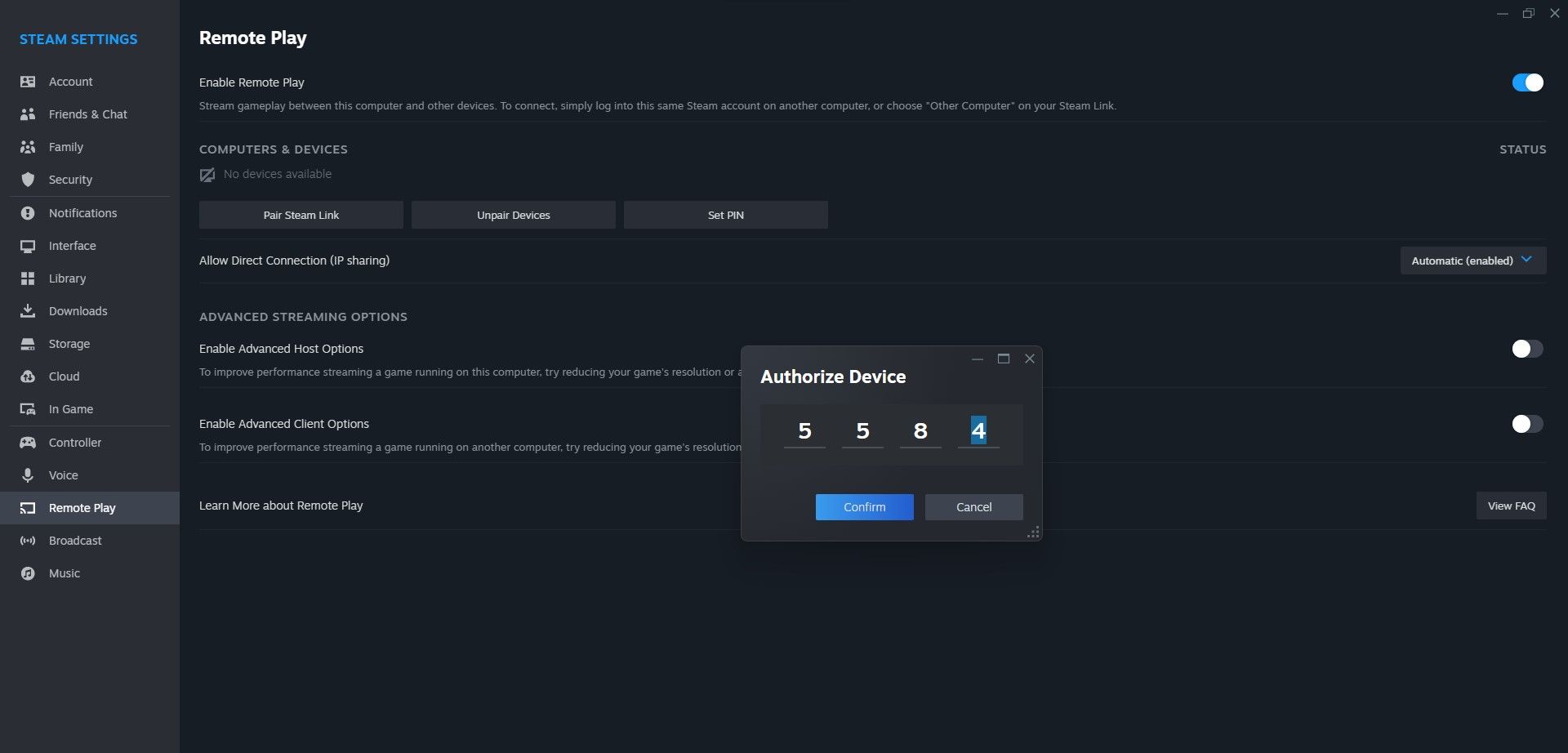
- Vent til de to appene kobles sammen. Nå kan du se vertens skjerm på din Chromebook.
Nyt Steam-spillene dine uten å laste ned selve Steam-programmet på Chromebooken.
Det er enkelt å bruke Steam på en Chromebook
Til tross for tilgjengelige alternativer, fortsetter Steam å være en foretrukken spillplattform for mange. Selv om Chromebooks er brukervennlige, er det et behov for å vurdere en robust bærbar datamaskin for optimal spillopplevelse, spesielt hvis du har tenkt å spille mer krevende spill.
Avhengig av budsjett, maskinvare og brukervaner, kan du velge en metode for å bruke Steam på en Chromebook. Du kan enten installere det direkte eller streame det fra en annen PC.